【育児】スマホとネットワークカメラでベビーモニター!
この記事は移転しました。
約5秒後に新記事へ移動します。
移動しない場合はココをクリックしてください。
子育て世代の方はこんなお悩みを抱えていないでしょうか?
・子どもが寝ている様子を別の部屋からモニターしたい
・留守番中の子どもの様子が気になる
我が家では子どもの成長に伴い、寝る部屋を1階から2階に変更しました。
子どもを寝かしつけた後1階にいながら寝ている様子を確認したい、、、
と思いベビーモニター(赤ちゃん見守りカメラ)を購入しました!
早速おすすめをご紹介します!!
目次
購入したカメラ
今回購入したカメラ(ネットワークカメラ)はAnker製のEufy IndoorCam 2K Pan & Tiltです。

決め手はコストパフォーマンスの良さです。
2Kの高画質であり、動作検知や音声検知がありながらAmazonで5,000円しないで購入できます。
このカメラとiPhoneでモニタリングします!
Eufy IndoorCam 2K Pan & Tiltができること
このカメラができること
- 最大2Kの高画質でのストリーミング再生
- microSDカード/NASへの録画
- 自動夜間モード(暗闇撮影)
- 音声会話(双方向での同時会話は不可)
- 動作検知、音声検知による通知機能
- モーショントラッキング
- 首振り(全周囲監視)
- 呼びかけボイス(指示音声の自動再生)
- Amazon Alexa、Google Assistant、Apple HomeKitとの連携
ざっと書き出しただけでもかなりの機能を搭載していることが分かります。
このカメラとGoogleの画面付きスマートスピーカー(Nest Hub)を新規で購入しても15,000円程度です。
|
|
Panasanic製のベビーモニターだと15,000円以上しますのでかなりのお得感を感じます。
Panasanic製のベビーモニターはお休み音を再生できたりお部屋の温度変化もわかるので、こちらも良い製品です。
|
|
専用アプリ
このカメラには専用アプリがあります。
モニタリングするには専用アプリが必要になります。
予めスマホにインストールしておきましょう。
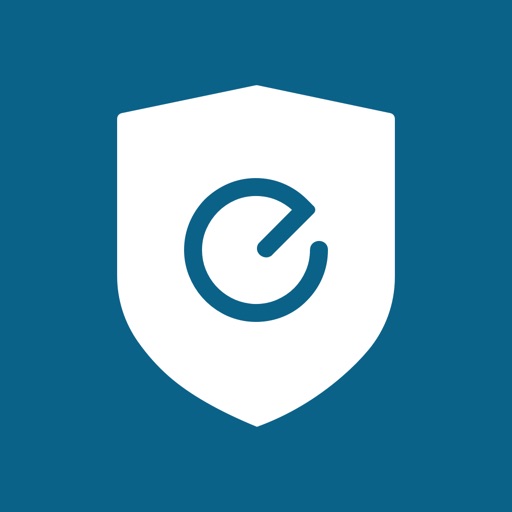
カメラで撮影した画像
実際に撮影しiPhoneでモニターした画像です。
自宅のwifiに接続しリビングから子ども部屋をモニタリングしました。
2Kの高画質だけあって、鮮明にモニターできます!
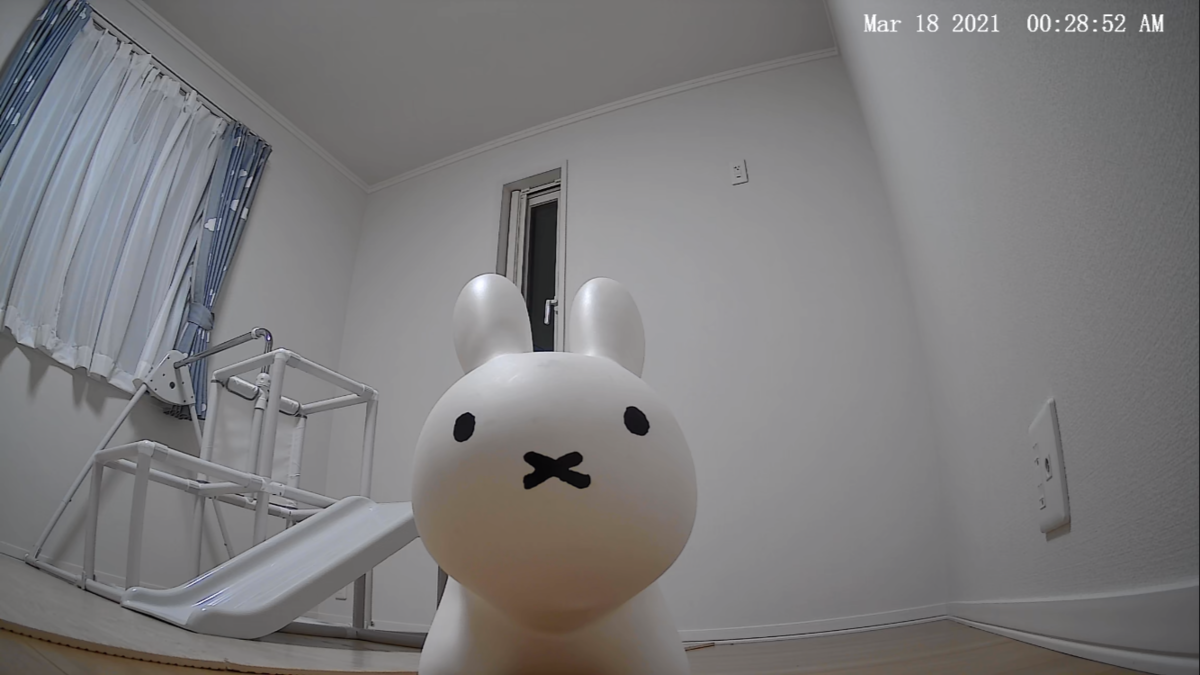
お次は夜間モードで撮影した画像です。
暗くなれば自動で夜間モードに切り替わります。
部屋は真っ暗状態ですが、どこに何があるかしっかりと認識できます。
子どもの寝顔も確認できそうです。
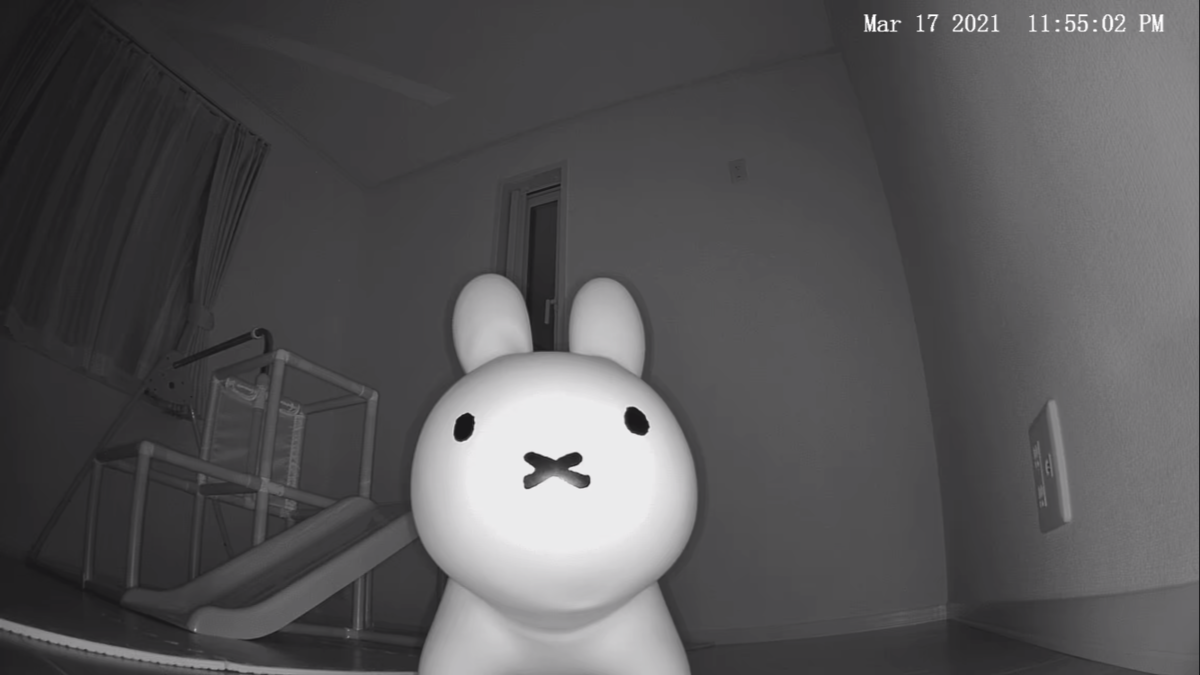
動作・音声検知
ベビーモニターには欠かせない動作・音声検知について確認します。
まず動作検知の設定です。
動作検知のゾーン・対象・感度を設定できます。
動作検知ゾーンの設定では、下の画像の青いエリア(検知したいゾーン)を指先一つで直感的に指定できます。
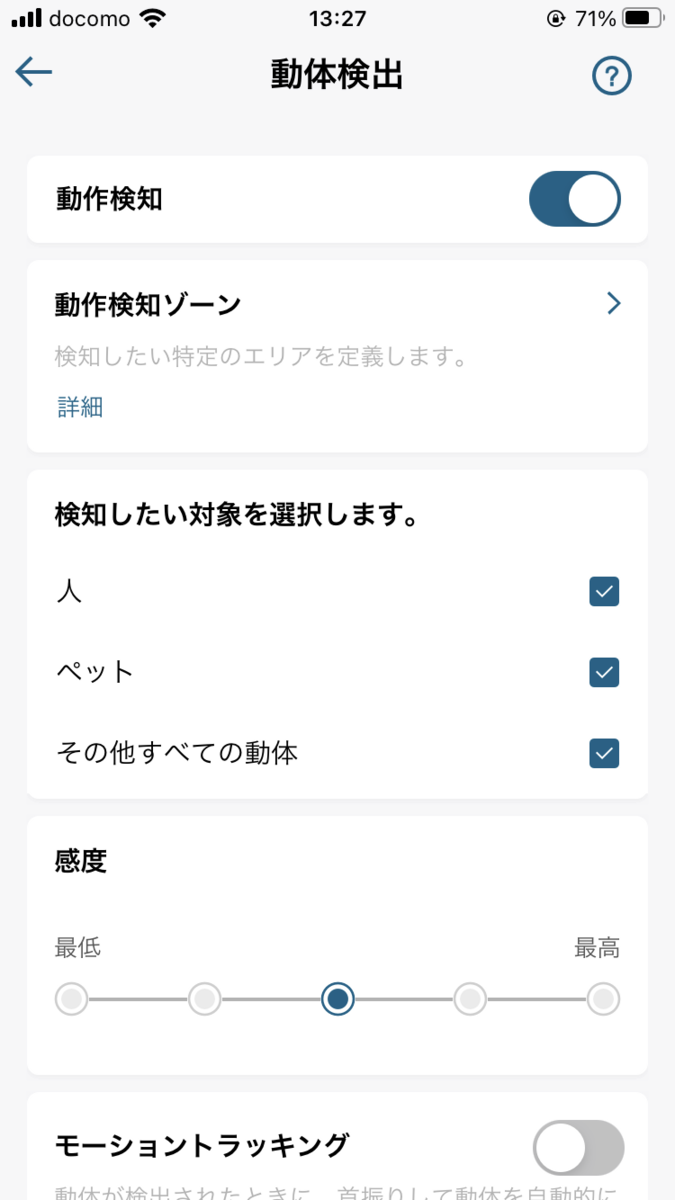
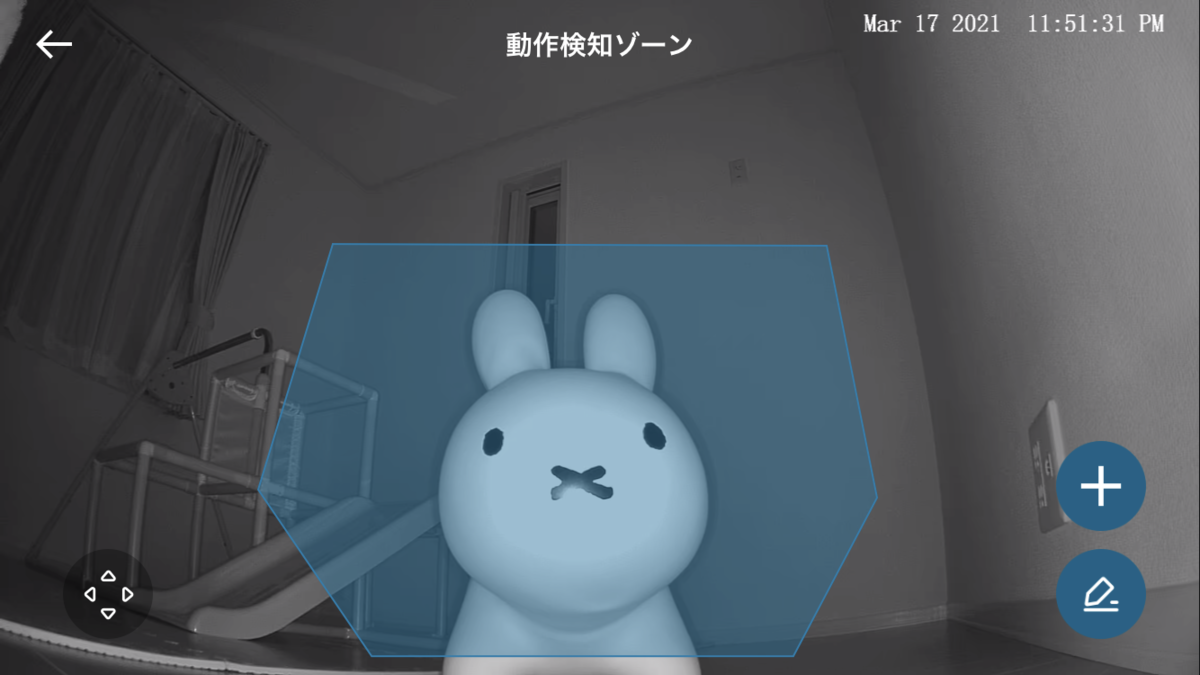
設定したゾーンで動きがあると通知がきます。
ブルーナボンボン(ミッフィーちゃんの置き物)を倒すとしっかりと検知してくれます。
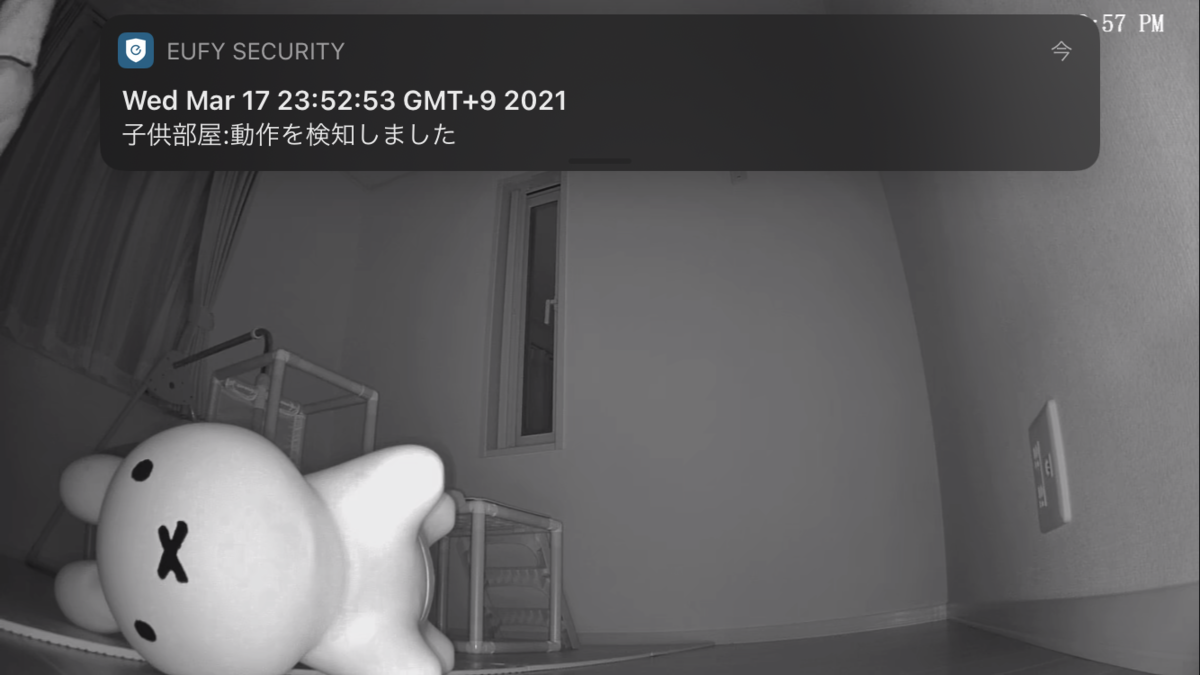
音声検知は「すべての音」と「泣き声」を検知対象として設定できます。
我が家の泣き虫息子くんの泣き声にちゃんと反応してくれました。
感度を5段階で設定できるので、最適な設定を探してみて下さい。
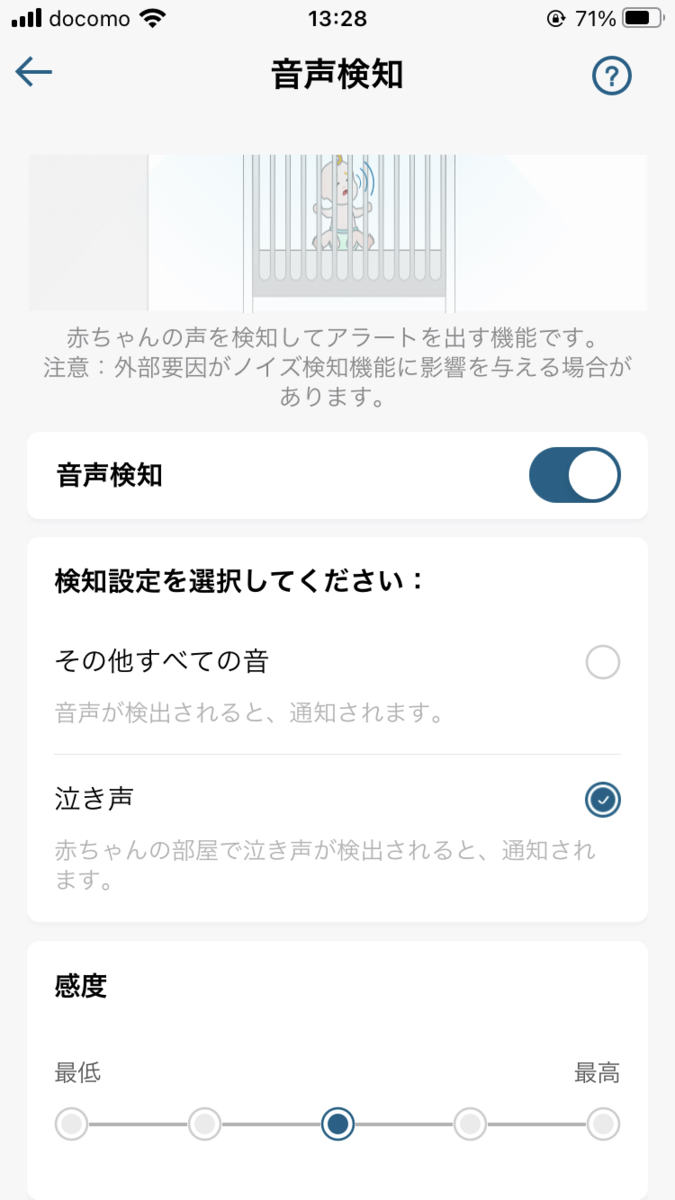
通知の共有
複数端末で通知を共有することも可能です。
お母さんとお父さんのスマホに同時に通知することもできます。
やり方は2通りです。
2つ目の同じアカウントを使うやり方は、2台のデバイスからログインは動作問題なさそうです。
3台以上も大丈夫だとは思いますが、実績はなしです。
実際に使ってみての感想
暗闇で撮影をしたときにカメラからの赤い光が少し気になります。
夜間モード撮影では避けようがなさそうです。
(夜間モードでなければ赤い光は出ません)
ベビーモニターとして使用する場合は、赤ちゃんを撮影でき、且つ赤い光が気にならない位置にカメラを設置する必要がありそうです。

上の画像はあえて点けていたのですが、 青色のLEDインジケーターはON/OFF設定が可能です。
赤い光は許せたとしてもLEDインジケーターは結構気になります。
初期設定が完了した後は、LEDインジケーターをOFFにして快適な睡眠環境を作ってあげましょう!
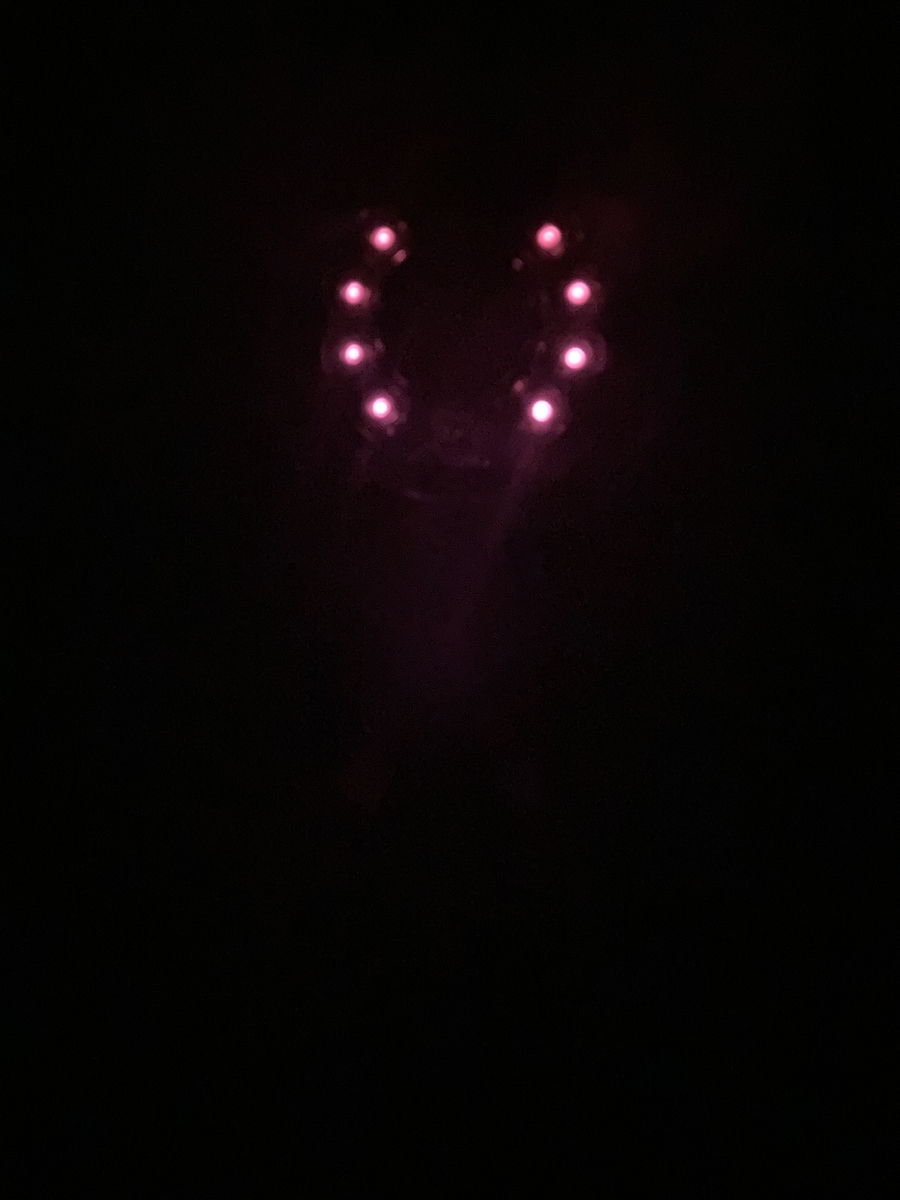
まとめ
なるべく安くベビーモニターを購入したく、約5,000円+手持ちのスマホで実現させました。
紹介したカメラはベビーモニターとしての使い方も想定しており、機能充分でお値段以上の満足感を得られました!
ただし、紹介した通り泣き声などを検知して通知が来るとは言え、やはり映像は常に表示させておきたいと感じました。
スマホに常に映像を表示させておくのはさすがに厳しいので、スマホ以外のデバイスをモニターとして使用するのがグッドです!
奥さん稟議が通り、我が家は画面付きスマートスピーカーも買うことにしました。
(作戦通り!)
それでは!

![[商品価格に関しましては、リンクが作成された時点と現時点で情報が変更されている場合がございます。] [商品価格に関しましては、リンクが作成された時点と現時点で情報が変更されている場合がございます。]](https://hbb.afl.rakuten.co.jp/hgb/1f656302.6788f165.1f656303.876627b7/?me_id=1213310&item_id=19652296&pc=https%3A%2F%2Fthumbnail.image.rakuten.co.jp%2F%400_mall%2Fbook%2Fcabinet%2F0206%2F0193575000206.jpg%3F_ex%3D240x240&s=240x240&t=picttext)

![[商品価格に関しましては、リンクが作成された時点と現時点で情報が変更されている場合がございます。] [商品価格に関しましては、リンクが作成された時点と現時点で情報が変更されている場合がございます。]](https://hbb.afl.rakuten.co.jp/hgb/1f656057.d83b7bfc.1f656058.8f47a9e8/?me_id=1270903&item_id=10686769&pc=https%3A%2F%2Fthumbnail.image.rakuten.co.jp%2F%400_mall%2Fr-kojima%2Fcabinet%2F426%2F4233136_01l.jpg%3F_ex%3D240x240&s=240x240&t=picttext)

